Du støder måske på et gammelt projekt eller et elsket familiefoto, der er gemt i et format, du knap nok genkender. Du åbner mappen, og der er den, en .pdd-fil. Da denne filtype ikke er så almindelig i dag, kan det være frustrerende at finde ud af, hvordan man ser eller bruger den. Vide hvordan man konverter PDD-filer til JPG er løsningen, der giver dig mulighed for nemt at bevare og dele disse værdifulde billeder. Denne guide forklarer, hvad en PDD-fil er, beskriver de programmer, der kan åbne den, og guider dig gennem trinvise metoder til konvertering. Fra brug af professionel software som Photoshop til hurtige værktøjer som IrfanView eller gratis online konvertere som AVAide Image Converter, finder du den rigtige tilgang, der passer til dine behov.
Del 1. Hvad er PDD, og kan du åbne det i dag
En PDD-fil er et billedformat, der er knyttet til Adobe PhotoDeluxe, et billedredigeringsprogram rettet mod forbrugere, som blev udfaset i 2002 og efterfulgt af Photoshop Elements. PDD minder meget om PSD-formatet i Photoshop: det kan gemme lag, tekst, linjer og effekter.
Selvom PhotoDeluxe er forældet og ikke længere understøttes, kan PDD-filer åbnes og redigeres af moderne Adobe-software, herunder Photoshop, Photoshop Elements, Illustrator og InDesign. Brugere, der mangler Adobe-værktøjer, kan bruge gratis fremvisere som IrfanView, som, når de er udstyret med den komplette plugin-pakke, kan åbne PDD-filer og eksportere dem til mere udbredte formater, dog uden redigeringsmuligheder.
Sjældnere, alternative anvendelser af PDD-udvidelsen inkluderer:
• Medtronic Chronicle-enhedsdatafiler.
• Tekster til processkødedata (vedrørende noget Carlson-opmålingssoftware).
• ActiveVOS-definitionsfiler til forretningsprocesser.
Hvis intet billedfremviserprogram kan åbne din fil, er det sandsynligvis ikke en billed-PDD.
Del 2. Sådan konverteres PDD til JPG i Photoshop
Adobe Photoshop gør det nemt og præcist at konvertere PDD-filer til JPG'er. Det giver dig mulighed for at justere kvaliteten, indstille præcise farveprofiler og vælge komprimeringsniveauer, mens du bruger en JPG-encoder, der bevarer alle detaljer. Med sin præcise håndtering af PDD-lag sikrer Photoshop, at din endelige JPG ser skarp og tro ud i forhold til originalen, ligesom når du konverterer. PSD til JPGFølg disse trin for at fuldføre processen.
Trin 1Adobe Photoshop skal være installeret på din computer for at fuldføre dette trin.
Trin 2I afsnittet PDD-filer skal du navigere til Fil, Åben og vælg din PDD-fil.
Trin 3Skift filtypenavnet til JPG ved at klikke på Fil, derefter Gem som, Vælg JPEG Fra rullemenuen skal du indstille kvaliteten og bekræfte ved at klikke på Gemme.
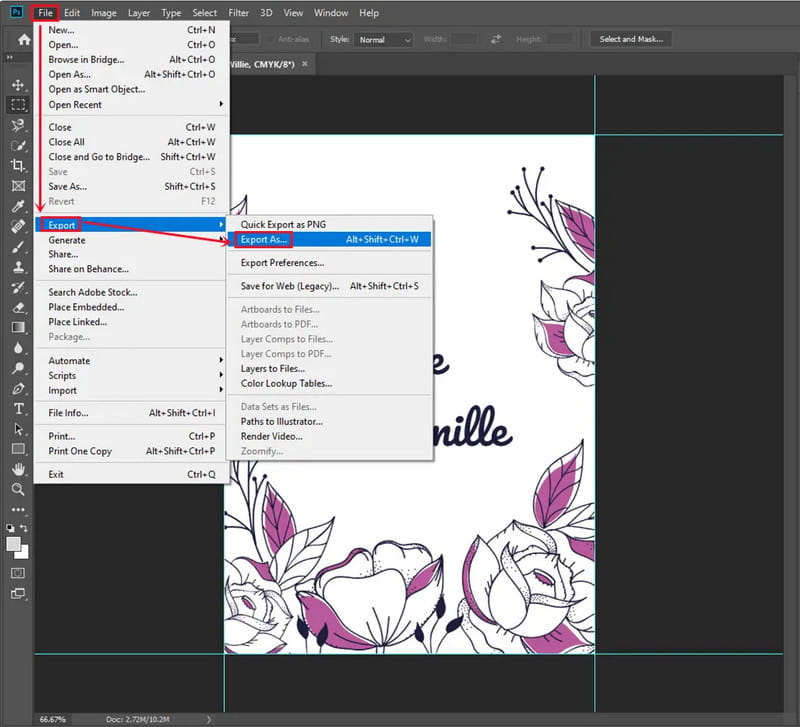
Trin 4For eksportmetoden skal du klikke på Fil, derefter Eksport, derefter Eksporter somIndstil den ønskede skala, kvalitet og JPEG, og Eksporter alle.
Trin 5Photoshop bevarer PDD-lag, og du vil kunne kontrollere destruktionsdetaljer såsom farveprofiler og metadata.
Del 3. Sådan konverteres PDD til JPG med IrfanView
Med sine plugins er IrfanView et effektivt værktøj til konvertering af PDD til JPG. InfraView har muligvis ikke omfattende redigerings- eller PDD-konverteringsfunktioner til JPG. IrfanView er bedst Photoshop-fotoredigeringsprogram i billedforhåndsvisninger, enkeltkonverteringer og praktisk batchbehandling. Selv nybegyndere vil finde det enkle design intuitivt, hvilket sikrer, at hver konvertering udføres hurtigt og til en ensartet høj standard. Følg disse trin for konvertering:
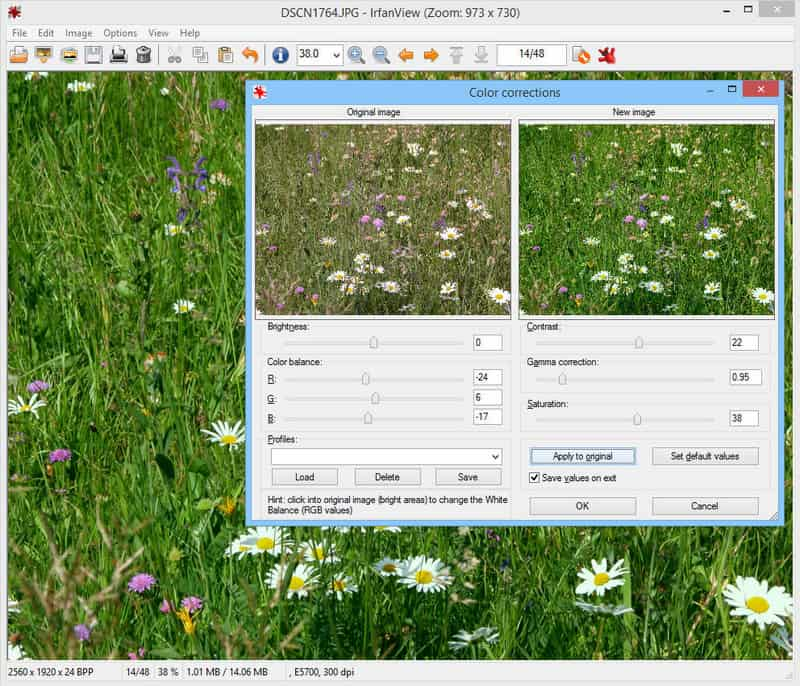
Trin 1Download og installer softwaren på IrfanViews officielle hjemmeside. Download og installer derefter InfraView PlugIns-pakken fra InfraView.com.
Trin 2Åbn InfraView, klik Fil, og vælg Åben for at indlæse .pdd-filen.
Trin 3For at gemme JPG-filer skal du vælge Fil, derefter Gem somI rullemenuen skal du vælge JPG udgang, klik Gemme, og bekræft eventuelle ændringer af komprimeringen.
Trin 4For batchfilbehandling skal du vælge Fil, derefter Batchkonvertering/OmdøbningIndstil tilstanden til batchfilkonvertering og tilføj filer eller mapper. Indstil output til JPG, og vælg derudover avancerede funktioner, f.eks. ændring af størrelse.
Trin 5Klik Start batch at behandle alle de valgte filer. Denne metode er især effektiv til hurtig og effektiv konvertering af et stort antal ældre PDD-billeder.
Del 4. Konverter nemt alle typer billeder til JPG gratis online
Det er hurtigere og nemmere at konvertere billeder til JPG-format ved hjælp af den gratis online AVAide Image ConverterDen er tilgængelig via enhver browser. Den behandler adskillige billeder på samme tid uden garanti for softwarekrav. Den kan prale af en brugervenlig grænseflade, hvor du kan behandle et enkelt billede eller en hel batch.
- Understøtter batchkonvertering, så du kan behandle flere billeder på én gang.
- Accepterer en bred vifte af inputformater, såsom PNG, GIF, TIFF, HEIC, SVG og mere.
- Giver hurtig ydeevne til upload, behandling og download af billeder.
- Bevarer høj billedkvalitet efter konvertering med minimalt eller intet tab af detaljer.
- Fungerer problemfrit på alle større browsere og operativsystemer for nem adgang.
Trin 1Gå til AVAide Image Converter-siden via det angivne link. Når siden er helt indlæst, skal du navigere til Output-menuen og ændre formatet til JPGDette sikrer, at konverteren udsender det forudindstillede format.
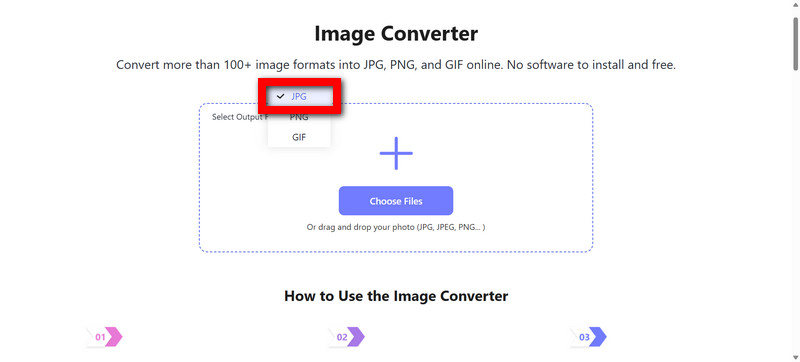
Trin 2Miniaturebillederne af de filer, der skal uploades, kan trækkes og slippes til konverterens vindue, og billeder kan også uploades ved hjælp af Vælg Filer knap. Værktøjet til skærmbilleder er ret skånsomt. Systemet kan acceptere alt fra enkeltbilleder til store mængder billeder, der skal behandles i batches.

Trin 3Når uploaden er færdig, skal du vente et øjeblik, mens værktøjet behandler og konverterer billederne. I dette tilfælde skal brugeren være tålmodig.
Trin 4AVAide Image Converter er et simpelt og meget nyttigt værktøj. Alle de behandlede filer kan nemt downloades. Efter konverteringen skal du blot klikke på Hent Knappen hjælper med at hente de behandlede filer.
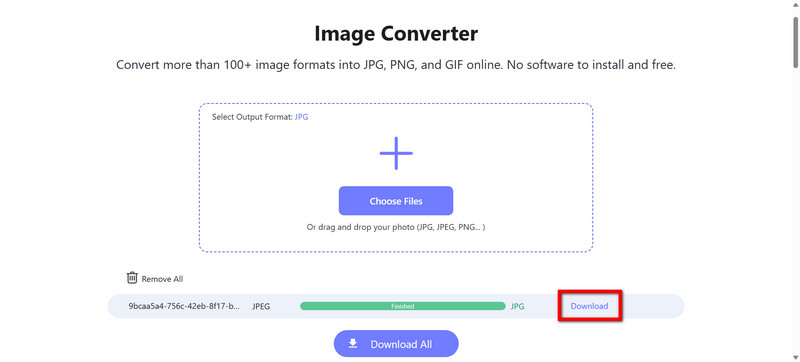
Når de leveres med de rigtige værktøjer, konvertering PDD-filer til JPG er ret ligetil. Photoshop giver dig præcis kontrol over redigeringen af billederne, så du kan skærpe kvaliteten og detaljerne. Hvis du har brug for at se og konvertere filer, er IrfanView en hurtig og let løsning. Til hurtige onlinekonverteringer uden behov for at installere noget, AVAide Image Converter er den foretrukne metode. Hver af disse metoder sikrer, at billederne gemmes i JPG-format uanset hvad, hvilket er nyttigt til lagring, deling eller genbrug af PDD-filer uden besvær.

Du kan nemt konvertere dit billede fra ethvert billedformat til en populær JPG, PNG eller GIF uden kvalitetstab.
PRØV NU



